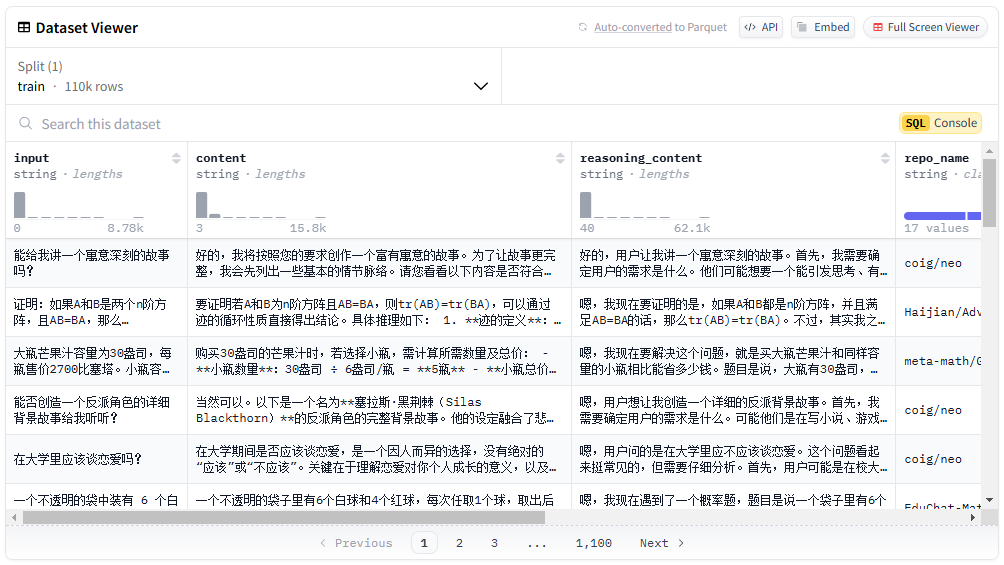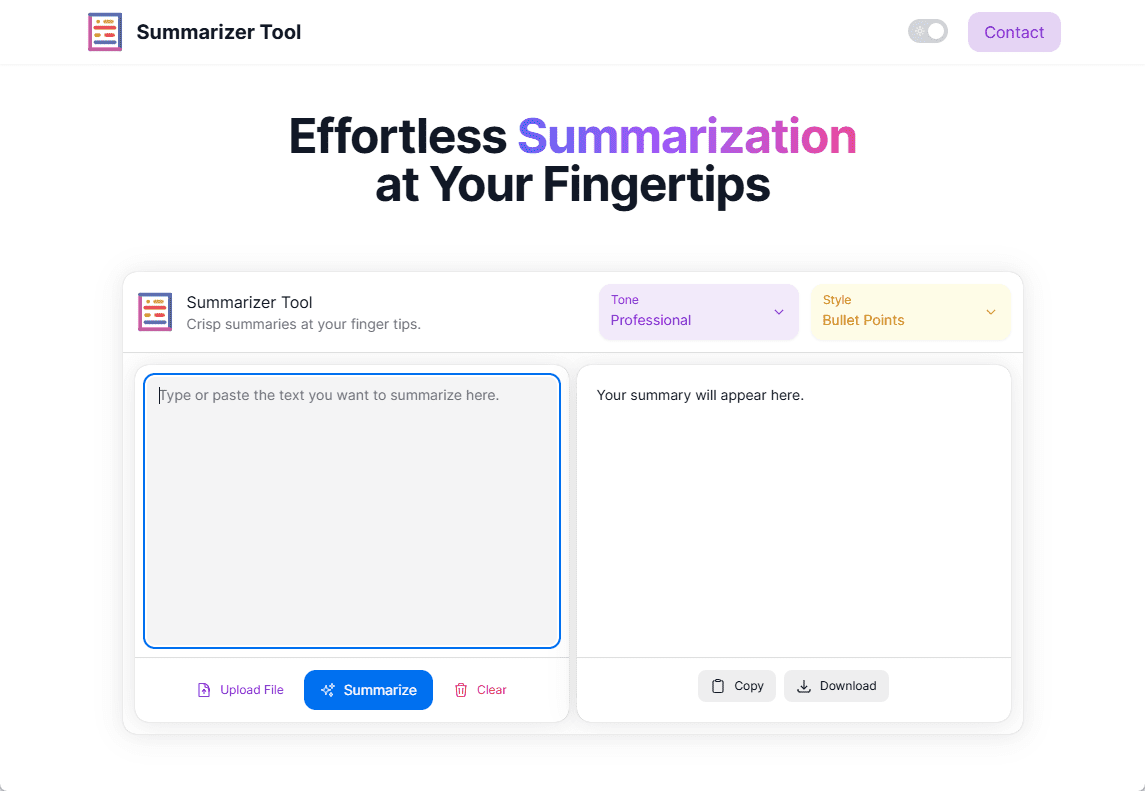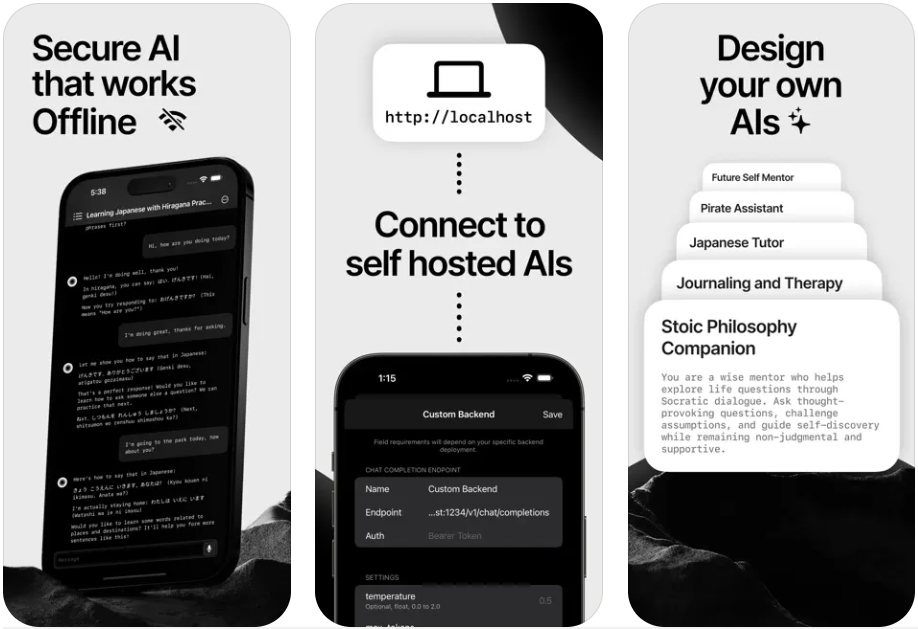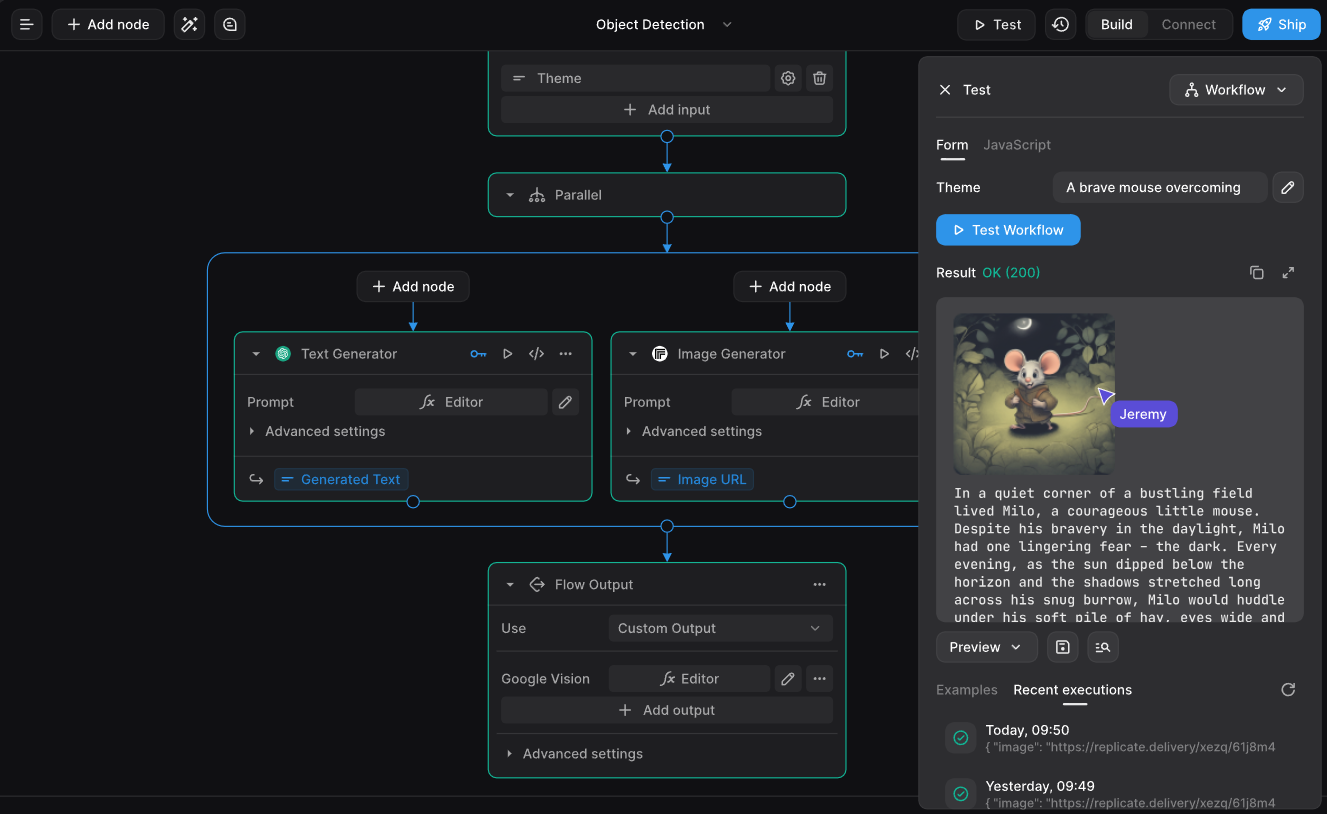codemcp: asistente de codificación MCP para Claude Desktop
Últimos recursos sobre IAActualizado hace 10 meses Círculo de intercambio de inteligencia artificial 41.1K 00
Introducción general
codemcp es una herramienta de código abierto diseñada para Claude Diseño de usuario de escritorio, desarrollado por Edward Z. Yang en GitHub. Convierte a Claude Desktop en un útil asistente de programación en parejas. Los usuarios pueden pedir a Claude que implemente características, corrija errores o refactorice en su base de código local directamente a través del diálogo, sin tener que copiar y pegar código manualmente. soporte codemcp Antrópico El servicio de suscripción Claude Pro (20 $ al mes) evita las elevadas tarifas de la API. Garantiza operaciones de IA seguras y controladas limitando el conjunto de herramientas e imponiendo el uso del control de versiones Git. Los desarrolladores pueden comprobar y ajustar el código con sus IDE favoritos para una gran variedad de escenarios de programación.

Lista de funciones
- Edición directa del código localModifica los archivos del proyecto a través de Claude para guardar automáticamente los cambios.
- Ejecución de pruebas y formateo: Ejecuta scripts de prueba y comandos de formateo para mantener la calidad del código.
- Gestión de Git CommitGenerar commits Git para cada cambio, con soporte para ver y revertir.
- Apoyo a la configuración de proyectos: Inicializa el proyecto con un archivo de configuración para cargar comandos personalizados.
- Seguimiento de registrosRegistre los detalles de funcionamiento para facilitar la resolución de problemas.
Utilizar la ayuda
Proceso de instalación
Para utilizar codemcp, primero debe instalar las dependencias y configurar el entorno. Los siguientes son los pasos detallados:
- Instalación de la herramienta uv
codemcp depende de uv para funcionar. Primero instale uv, recomendamos usar el script de instalación oficial:- Linux/MacOS:
curl -LsSf https://astral.sh/uv/install.sh | sh - Windows (PowerShell):
powershell -ExecutionPolicy ByPass -c "irm https://astral.sh/uv/install.ps1 | iex"
Tras la instalación, ejecute
uv --versionCompruebe la versión para asegurarse de que la instalación se ha realizado correctamente. - Linux/MacOS:
- Configuración de Claude Desktop
Abrir o crearclaude_desktop_config.jsonañada lo siguiente:
{
"mcpServers": {
"codemcp": {
"command": "uvx",
"args": [
"--from",
"git+https://github.com/ezyang/codemcp@prod",
"codemcp"
]
}
}
}
Después de guardar, Claude Desktop cargará codemcp desde GitHub a través de uvx.
- Configurar el perfil del proyecto
En la raíz de su repositorio Git, cree el directoriocodemcp.tomlDocumentación. Ejemplo:
format = ["./run_format.sh"]
test = ["./run_test.sh"]
formatEspecifica la ruta del script de formateo para la normalización del código.testEspecifique la ruta del script de prueba para ejecutar la prueba.
Estas secuencias de comandos deben ser escritas por usted mismo para garantizar que el entorno virtual pueda activarse y ejecutarse correctamente.
Cómo utilizarlo
Una vez finalizada la instalación, puede utilizar codemcp en Claude Desktop. A continuación se describe el procedimiento exacto:
1. Proyecto de inicialización
Cree un nuevo Proyecto en Claude Desktop e introdúzcalo en Instrucciones del Proyecto:
Before doing anything, first init project $PROJECT_DIR.
comandante en jefe (militar) $PROJECT_DIR Sustitúyalo por la ruta de su proyecto, por ejemplo /Users/username/myproject. Tras la inicialización, codemcp leerá el archivo codemcp.toml Configuración.
2. Cambiar los códigos mediante el diálogo
En la ventana de chat de Claude Desktop, dile directamente a Claude lo que quieres cambiar. Ejemplo:
- "Añade una función a main.py que calcule la serie de Fibonacci".
- "Corregir error lógico en utils.py."
Claude editará el archivo a través de codemcp y generará automáticamente un commit Git después de cada cambio. Esto puede hacerse con la funcióngit logVer el historial de envíos.
3. Comprobación y gestión de los cambios de código
Se recomienda crear una rama separada (p. ej. develop) para ejecutar codemcp con la rama por defecto establecida en mainLos siguientes son comandos comunes de Git. Los siguientes son comandos comunes de Git:
- Ver cambios::
git diff mainMuestra la diferencia con la rama maestra. - Aceptación de los cambios::
git fetch . develop:mainFusionar los cambios a la rama maestra.- Conservación del historial de envíos: primero
git checkout mainuna vez másgit merge develop --no-ff. - Envío de compresión: Ejecutar
git rebase -iSi no está seguro de lo que quiere hacer, seleccione squash y luego ejecute fetch.
- Conservación del historial de envíos: primero
- Deshacer cambios::
git reset --keep mainVolver al estado de la rama maestra.
4. Pruebas de aplicación y formateo
Si configura el test responder cantando formatPuedes pedir a Claude que ejecute estos comandos. Por ejemplo:
- "Ejecuta todas las pruebas y comprueba que el código funciona".
- "Formateo de código tras finalizar la misión".
Las pruebas se ejecutan a mitad de la tarea y el formateo se realiza al final de la misma.
5. Gestión de la limitación de caudal
Claude Pro tiene un límite de tiempo, y Claude hace una pausa cuando encuentra un límite de flujo. Puede utilizar este tiempo:
- Compruebe el código generado.
- Planificación de las próximas tareas.
Una vez levantada la restricción, continúa el diálogo.
6. Visualización del diario de a bordo
Si tiene problemas, consulte el ~/.codemcp/codemcp.log Archivo de registro. Para un registro más detallado, edite el archivo ~/.codemcprc::
[logger]
verbosity = "DEBUG"
Los niveles admitidos son DEBUG, INFO, WARNING, ERROR y CRITICAL.
Función destacada Operación
- diseño de seguridadcodemcp limita el alcance de las herramientas de Claude para evitar usos indebidos. Todos los cambios se revierten a través de Git.
- Compatible con IDE: Los cambios en el código pueden revisarse y ajustarse con cualquier IDE (por ejemplo, VS Code).
- control manual: Agentes no automatizados, cada tarea debe ser comprobada y continuada por el usuario para asegurarse de que el código va en la dirección correcta.
Con estos pasos, puede empezar a utilizar codemcp rápidamente y mejorar su eficacia de programación.
© declaración de copyright
Derechos de autor del artículo Círculo de intercambio de inteligencia artificial Todos, por favor no reproducir sin permiso.
Artículos relacionados

Sin comentarios...